Klubhus-app: Sådan kommer du i gang: Social Media Examiner
Klubhus / / December 21, 2020
Ny i Clubhouse App? Undrer du dig over, hvordan du bruger klubhuset?
I denne artikel finder du ud af, hvordan Clubhouse fungerer, og hvordan du kan bruge Clubhouse til at opbygge din autoritet og din virksomhed.
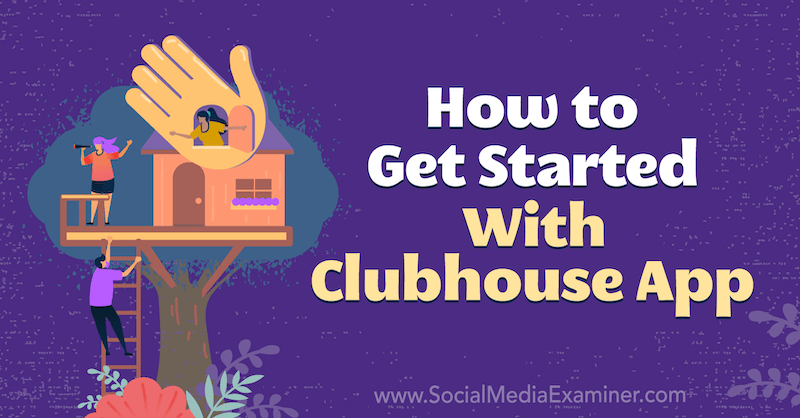
Hvad er Clubhouse App?
Hvis du har hængt på sociale medier de sidste par uger, har du sandsynligvis hørt et nyt buzzword: Klubhus. Denne nye platform lader folk chatte i realtid, dele historier, samarbejde og afvise ideer fra hinanden ved hjælp af deres stemme uden behov for meget andet udstyr.
Det tager "medierne" til at føle sig lige ude af sociale medier og efterlader os med det, vi altid har elsket (og savnet) ved sociale medier - social aspekter.
Men hvad der virkelig adskiller klubhuset fra hinanden er eksklusiviteten. Mens vi har tendens til at måle en social medieplatforms succes gennem antallet af aktive medlemmer, der logger i og ved hjælp af denne platform hver dag har Clubhouse set succes som Silicon Valley's sociale hot få øje på. Begrænsningerne på invitationer har kun skubbet dens appel blandt iværksættere og forretningseliter.
Sådan bruges Clubhouse-appen: Brug sager til virksomhedsejere og marketingfolk
Mens sociale medieplatforme kommer og går, og der er berømtheder og tech-giganter på andre platforme, viser Clubhouse alle tegn på at vende markedsføring af sociale medier, som vi kender det på hovedet. Her er et par grunde:
- Det giver mulighed for at oprette forbindelse og engagere sig med fagfolk uden for din branche eller niche.
- De typiske sociale mediealgoritmer, der hjælper folk med at oprette ekkokamre på andre platforme, erstattes med spontane rum fyldt med realtidschats om forskellige emner.
- Fokus er på værdifulde samtaler snarere end produceret indhold.
- Klubhusbrugere er allerede meget loyale og beskyttende, så meget at de har været meget specifikke om, hvem de inviterer til at slutte sig til appen med dem.
Mest af alt bringer Clubhouse endelig ind på sociale medier den faktor, som andre platforme stort set ignorerer: lyd. Mens andre platforme fokuserer på visuelle og skriftlige medier (såsom billedtekster, billeder og videoer), skifter klubhus fokus til et lydformat.
Inden for få minutter efter at du tilmelder dig appen og ruller rundt, vil dit sind være fyldt med muligheder for, hvordan du bruger Clubhouse til at netværke, udvide din autoritet eller udvide din viden.
Community-building for trænere og trænere: Mens Clubhouse-appen stadig er i en privat betaversion, kan du muligvis ikke få hele dit samfund ind i appen. Men når appen er åbnet for offentligheden, bliver Clubhouse et godt nyt sted at bringe dit samfund og åbner en ny måde at engagere sig i og oprette forbindelse til dem. Når du netværker og møder andre medlemmer af klubhuset, vil du desuden opdage, at de naturligvis følger dig over til dine andre kanaler og samfund.
Samfundsopbygning til virtuelle begivenheder: 2020 oplevede en stigning i virtuelle begivenheder og topmøder, men med det fulgte privatlivets bekymringer og udgifter, der forsøgte at få deltagerne sammen til en levende indstilling. Klubhuset tilbyder et intimt, eksklusivt samfund i form af en klub, der kan ledsage virtuelle og endda personlige begivenheder, så deltagerne kan få forbindelse og engagere sig med hinanden.
Curating indhold til indholdsskabere: Optagelse og transskribering af samtaler i klubhusets rum uden enhver deltagers tilladelse er strengt i modstrid med platformens brugsvilkår. Du kan dog starte et nyt rum med det formål at kurere indhold ved at føje dine intentioner til rummets offentlige titel og beskrivelse. Derefter kan du bruge et rum til at stille spørgsmål, interviewe andre medlemmer, få ting og råd om forskellige emner og sammensætte artikler.
Bemærk: Når du først har startet et klubhusrum, kan du ikke redigere eller ændre rummets titel eller beskrivelse, så du ikke kan beslutte at begynde at optage, når rummet er startet. Dette er en beslutning, du skal tage, når du opretter rummet, så du kan tilføje de relevante meddelelser til folk.
Samarbejde om projekter og netværk: Fordi alle kan starte en privat chat med en af deres forbindelser, er Clubhouse et godt sted at have private samtaler om netværk eller samarbejdsmuligheder. Og når chatrummet er lukket, gemmes intet, hvilket gør hele samtalen privat og beskyttet.
Podcast-samfund: Igen kan dette være svært at gøre, mens klubhus forbliver i privat beta, men når appen er offentlig, kan du bruge klubhusklubber til at bygge samfund relateret til din podcast uden at skulle tilføje en masse indholdsskabelse og overhead for at holde dit samfund engageret imellem episoder.
Netværk med eksperter i andre brancher: Vi kender alle værdien af netværk og læring fra eksperter inden for vores egne brancher, men forestil dig det værdien af at lære af andre nystartede virksomheder, ejere af små virksomheder, administrerende direktører for flere millioner dollars og teknologi kæmper. For mange af os kunne vi kun drømme om at kunne høre dem tale på scenen. Nu har Clubhouse bygget en platform, der gør det muligt at dele en scene med dem, stille et direkte spørgsmål og modtage svar i realtid.
Quick Jump Links
- Sådan tilmelder du dig Clubhouse App
- Sådan opretter du din klubhus-appprofil
- Hvad er Clubhouse App Hall?
- Hvad er klubhusets app-værelser, og hvordan man bruger dem
- Hvad er klubhusets app-faser, og hvordan man bruger dem
- Hvad er klubhus-appklubber og hvordan man bruger dem
# 1: Sådan tilmelder du dig Clubhouse App
Klubhuset er stadig i en privat beta-fase og kun tilgængelig for iPhone-brugere, hvilket er det, der brænder dets eksklusive natur.
Fra nu af er der kun to måder, du kan komme på platformen, og de kræver begge tætte relationer med folk, der allerede er i appen:
Efter personlig invitation: Når nogen tilmelder sig klubhuset, får de automatisk en invitation, som de kan sende til nogen ved hjælp af deres telefonnummer. Dette betyder, at medlemmer vil sende invitationer til folk, de har en tæt forbindelse til, som en god ven, snarere end blot en bekendt. Når nogen har været på klubhuset et stykke tid og bruger tid på at moderere værelser og tale, som jeg begge dækker senere i denne artikel, kan de tjene flere invitationer til at sende.
Eksklusiv sidedør: Når du prøver at besøge Klubhusets hjemmeside, de giver dig mulighed for at downloade appen fra App Store, så du kan reservere dit brugernavn. Afhængigt af hvor mange af dine venner der allerede bruger Clubhouse, modtager de muligvis en underretning om, at du har reserveret dit brugernavn og downloadet appen. Når dette sker, får de muligheden for at bølge dig igennem, selvom de ikke har en officiel invitation til at sende (og det bruger ikke en af deres invitationer, hvis de ikke allerede har brugt det endnu).
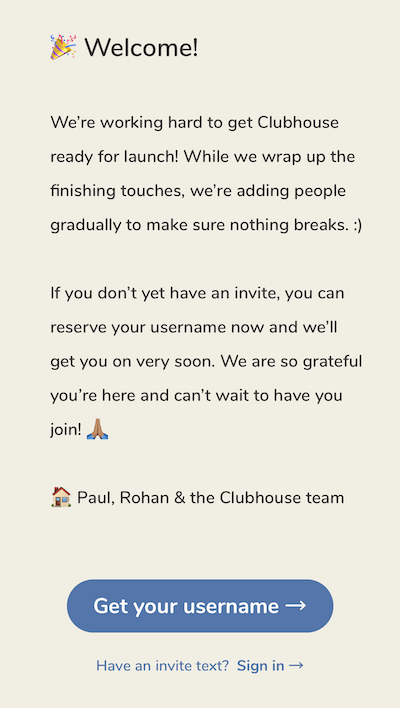
# 2: Sådan konfigureres din klubhus-appprofil
Ligesom andre apps på sociale medier giver Clubhouse dig en profil, der fortæller andre lidt mere om dig og hvad du har at tilbyde.
Til dit profilbillede kan du vælge et foto fra din kamerarulle eller bruge dit kamera til at tage et nyt billede. Uanset hvilken metode du vælger, skal du vælge et foto, der:
- Viser dit ansigt, helst smilende og indrammet godt inde i billedet.
- Ser godt ud i flere størrelser. Dette billede vises i hele appen, nogle gange med dit navn og nogle gange i sig selv. Jo klarere dit billede er, jo mere genkendelig bliver du.
- Har en klar baggrund med kontrasterende farver. Baggrundsfarverne på klubhuset er hvide til en off-white og lys beige, som er pæne og neutrale, så dit foto kan skille sig ud. At have en lys baggrund på dit foto kan virkelig få din profil til at poppe, når du ser på et hav af profilbilleder.
Klubhuset giver dig masser af plads til at skrive en komplet biografi. De første tre linjer (ca. 125 tegn) er tilgængelige som forhåndsvisning i værelserne i appen, hvilket gør disse til de vigtigste ord i din biograf.
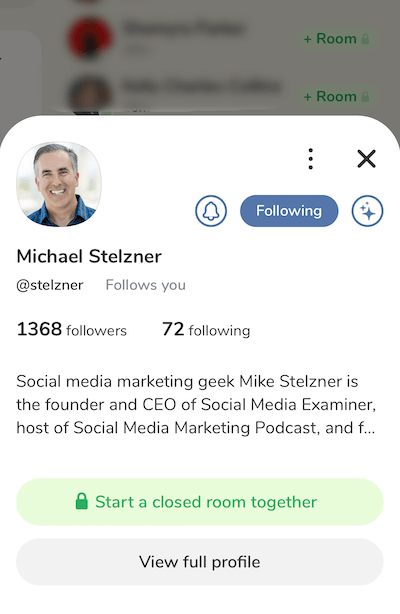
Clubhouse-redaktøren er en redigering af almindelig tekst, hvilket betyder, at der ikke er nogen markering, hyperlink eller formatering. Du kan ikke engang placere linjeskift eller emojier i din biograf.
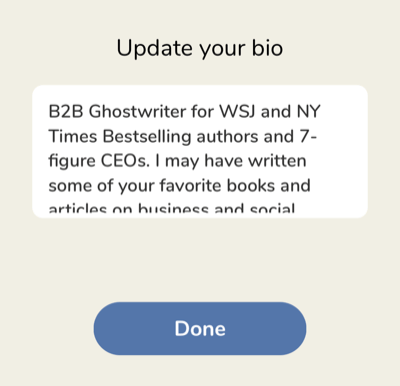
Som jeg allerede har nævnt, er de første tre linjer de vigtigste ord i din klubhusbio. Eksempelskærmen viser kun dit foto, hvor mange tilhængere du har, hvor mange mennesker du følger og de tre linjer. Der er ingen grænse for ord eller tegn på din profil, men hvis din biografi er for lang, når du prøver at gemme den, får du en besked i rødt, der beder dig om at prøve at skrive en kortere biografi.
Her er nogle andre tip til udbygning af din klubhusprofil:
- Klubhus er en netværks- og realtidssamtale-app, så sørg for, at din profil definerer den værdi, du bringer til samtalen.
- De eneste klikbare links på din profil er dine Twitter- og Instagram-profillinks, men du kan sende andre links i biografen. Hvis du sender flere links i din biograf, skal du sørge for, at de er lette at huske, fordi andre ikke kan kopiere og indsætte disse links.
- Angiv emner, du er interesseret i at diskutere for at fortælle folk, hvilke typer samtaler du vil blive inviteret til.
- Brug nøgleord strategisk for at hjælpe folk med at finde dig, hvis de bruger søgefunktionen, men undgå nøgleordstopning.
- Skriv og rediger din biografi i en ekstern app for at opdele lange afsnit.
Mange klubhusbrugere vælger at skrive og formatere deres bios i en ekstern app, såsom notesblok, og derefter kopiere og indsætte den færdige biografi i deres profil. Mens din bio stadig ikke har nogen klikbare links, kan du tilføje nogle grundlæggende formatering, emojis og linjeskift på denne måde.
Hvis du vil tilføje klikbare links til dine Twitter- og Instagram-profiler, kan du her føje dem til din klubhusprofil.
Sådan tilføjes din Instagram-profil til Clubhouse-appen
Gå til din klubhusprofil, og rul til bunden. Der vil du se Instagram-logoet sammen med ordene "Tilføj Instagram." Tryk på det, og du bliver bedt om at logge ind på din Facebook-konto for at oprette forbindelse til din Instagram-konto.
Hvis du nogensinde vil afbryde forbindelsen til din Instagram, er der to måder, du kan gøre det på.
Først skal du trykke på dit profilbillede fra klubhuset for at trække din fulde profil op. Tryk derefter på indstillingshjulikonet i øverste højre hjørne.
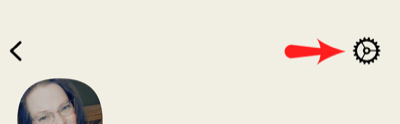
Rul ned til bunden af skærmen, og tryk på Afbryd Instagram-indstillingen.
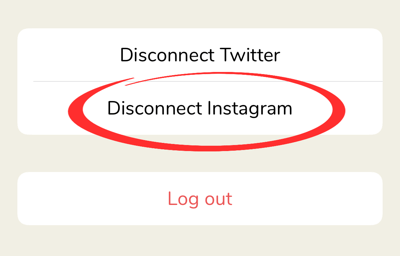
Du kan også afbryde din Instagram-konto fra Clubhouse ved at tilbagekalde adgangen fra Instagram. Log ind på Instagram-appen og gå til din profil.
Tryk derefter på hamburger-menuen i øverste højre hjørne, og vælg Indstillinger i pop op-menuen.
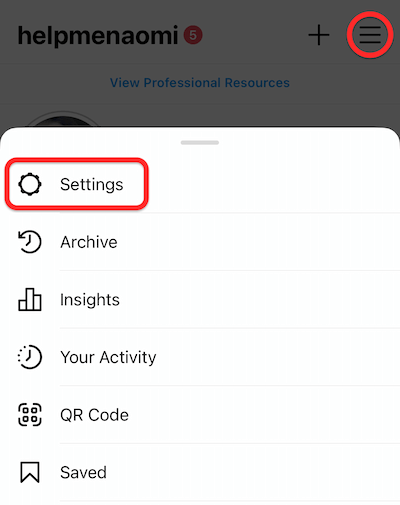
På den næste skærm skal du trykke på Sikkerhed og derefter Apps og websteder.
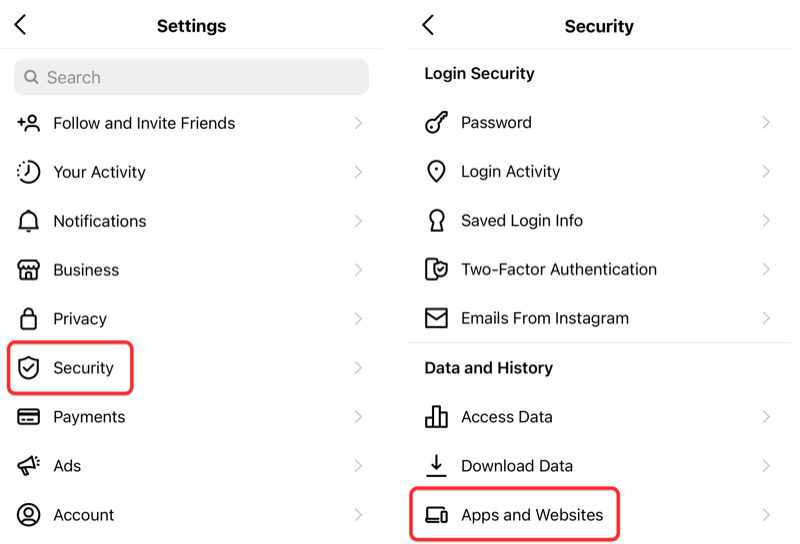
Til sidst skal du vælge indstillingen Fjern klubhus.
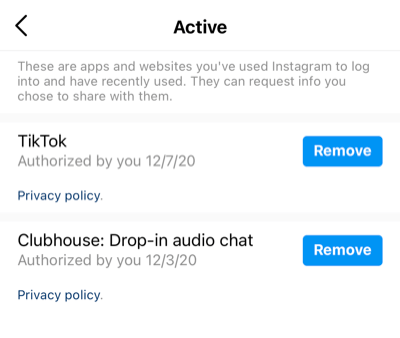
Når du kommer tilbage til din klubhusprofil, kan du lade den være afbrudt fra Instagram eller oprette forbindelse til en anden Instagram-konto.
Sådan tilføjes din Twitter-profil til Clubhouse App
For at tilføje din Twitter-profil skal du gå til din klubhusprofil og rulle til bunden. Der vil du se Twitter-logoet sammen med ordene "Tilføj Twitter." Tryk på det, og du bliver bedt om at logge ind på Twitter og oprette forbindelse til din konto.
Hvis du nogensinde vil afbryde forbindelsen til din Twitter-konto, er der to måder, du kan gøre det på.
Først skal du trykke på dit profilbillede fra klubhuset for at trække din fulde profil op. Tryk derefter på indstillingsgearet i øverste højre hjørne.
Rul ned til bunden, og tryk på indstillingen Afbryd Twitter
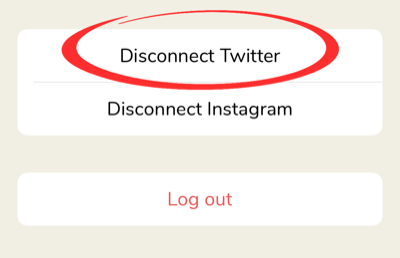
Du kan også afbryde din Twitter-konto ved at tilbagekalde adgang fra Twitter-appen. Log ind på Twitter-appen og træk din hovedmenu op.
Tryk derefter på Indstillinger og privatliv.
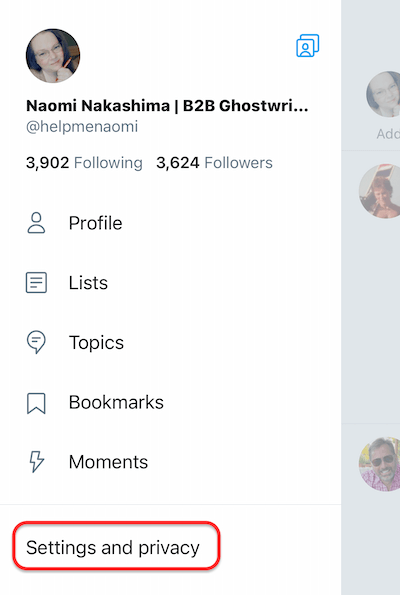
På den næste skærm skal du trykke på Konto og derefter Apps og sessioner.
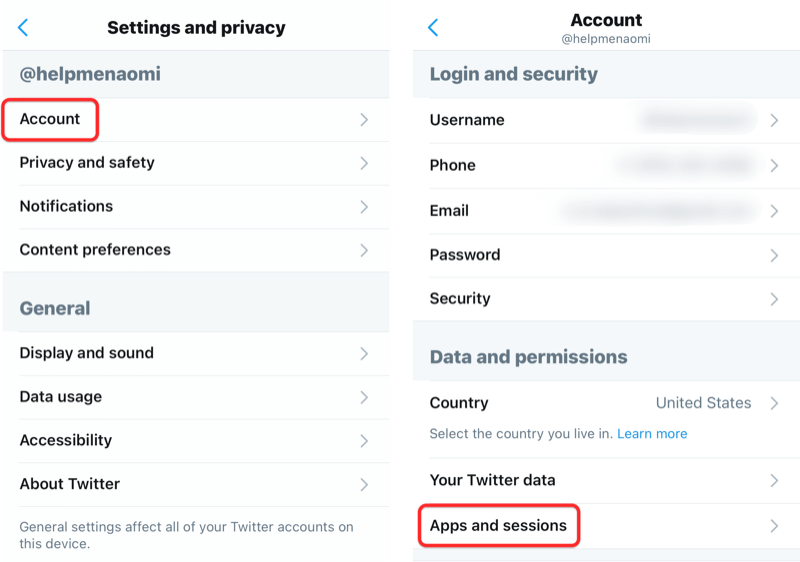
Tryk derefter på Tilsluttede apps.
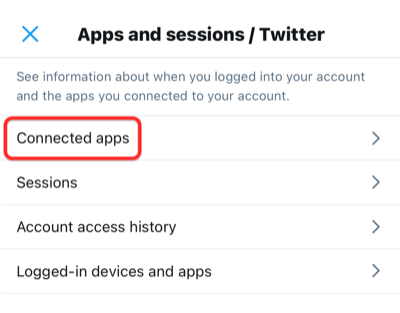
Til sidst skal du rulle ned, indtil du finder Clubhouse-appen og tilbagekalde adgangen.
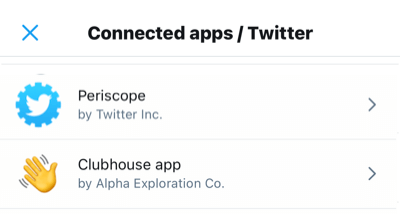
Når du kommer tilbage til din klubhusprofil og ruller til bunden, ser du muligheden for at oprette forbindelse til en ny Twitter-konto.
Marketing-workshops på sociale medier (online træning)

Vil du forbedre din betalte og organiske markedsføring på Instagram, Facebook, YouTube eller LinkedIn - og sikre din fremtid? Gør dig klar til at blive coachet af 14 af verdens bedste sociale marketing-professionelle i den mest omfattende uddannelse i social marketing, vi nogensinde har tilbudt. Du modtager trinvis live instruktion, så du kan øge din rækkevidde, skabe fantastisk engagement og sælge mere med sociale medier. Bliv marketinghelt for din virksomhed og kunder, når du implementerer strategier, der får dokumenterede resultater. Dette er en live online træningsbegivenhed fra dine venner på Social Media Examiner.
LÆR MERE - UDSALG AFSLUTT 22. december!# 3: Hvad er Clubhouse App Hallway?
Gangen er klubhusets navn for deres vigtigste feed. Det er her, du finder aktive og igangværende chatrooms. Hvis du har tilsluttet dig klubklubklubber eller fulgt planlagte værelser, vises nogle af dem øverst på gangen.
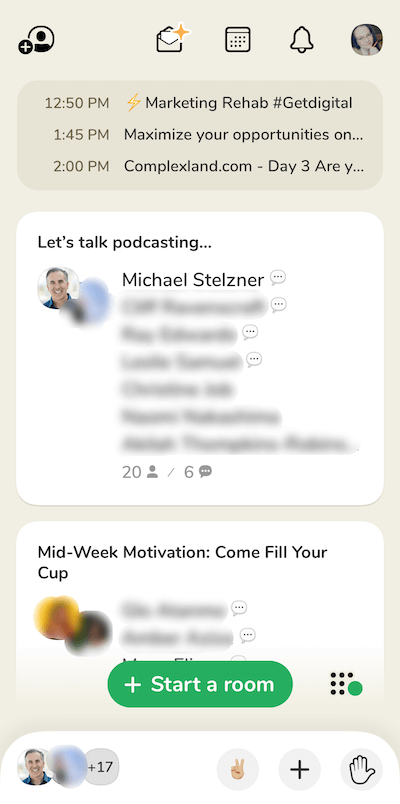
Hovedmenuen er spredt over toppen af gangen. Herfra kan du:
- Søg efter et medlem ved hjælp af et navn eller nøgleord.
- Inviter en ny kontakt til at blive medlem af klubhuset.
- Se kalenderen med kommende værelser.
- Gennemgå dine meddelelser.
- Se eller rediger din klubhusprofil.

Sådan finder du nogen i Clubhouse-appen: Medlemssøgning
Du kan bruge funktionen Medlemssøgning til at finde ethvert medlem i klubhuset. I øjeblikket er der ingen måde at markere din profil som privat, så hvert klubhusmedlem kan findes gennem denne søgning. Søgningen trækker resultater fra medlemmets navn, brugernavn og biofelter.
Sådan sender du invitationer til klubhusapp
Her kan du se, hvor mange invitationer du har til rådighed til at sende ud. For at invitere nogen ny til klubhuset skal de være en kontaktperson på din telefon, og du skal give klubhuset adgang til dine kontakter. Når du er tilsluttet, kan du se en liste over dine tilgængelige kontakter og søge efter nogen at sende en invitation til.
Når du inviterer nogen til at slutte sig til klubhuset, modtager de en sms, der fortæller dem, at du har inviteret dem og telefonnummeret, der skal bruges, når de accepterer invitationen.
Sådan ser du en tidsplan for klubhusets applokaler: Kalender
Klubhuskalenderen viser dig en liste over kommende værelser. Enhver kan tilføje et nyt rum eller et nyt arrangement til denne kalender, og ved at gøre det underretter det alle, der følger dig eller den klub, du vælger at tilskrive din begivenhed til.
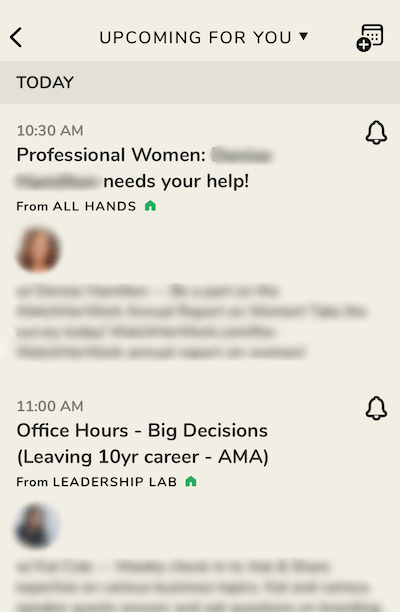
Sådan vises meddelelser om klubhusapp
Når du trykker på ikonet for underretningsklokke, ser du en liste over nogle af de handlinger, der er relateret til dine venner og eventuelle klubber eller rum, du følger, såsom:
- Når nogen har fulgt dig
- Når nogen, du er forbundet med, taler i et rum, du måske er interesseret i
- Når nogen, du har forbindelse til, inviterer dig til et løbende rum, tror de, at du måske er interesseret i
- Når en person, du følger, eller en klub, du følger, planlægger et rum at åbne
Sådan håndteres klubhusappsindstillinger: Profil
På din klubhusprofil skal du trykke på tandhjulsikonet i øverste højre hjørne for at afsløre dine kontoindstillinger.
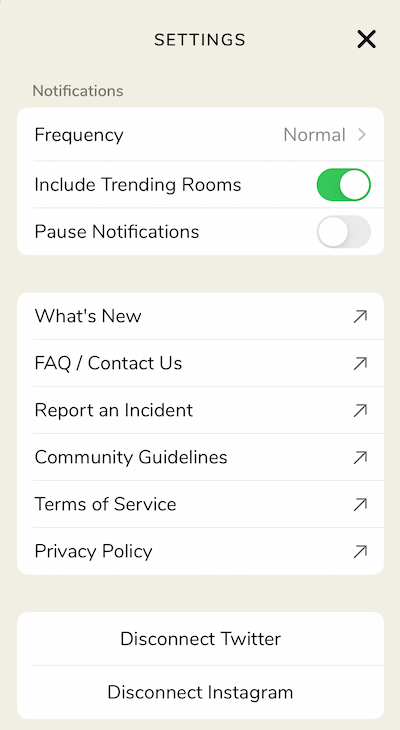
Herfra kan du skræddersy dine meddelelsesindstillinger, så de passer til dine behov, herunder hvor ofte du modtager underretninger, om du skal inkluder trending-værelser i dine underretninger (i stedet for kun dem, du følger), og sæt dine underretninger på pause, hvis du har brug for det til.
Du finder også en liste over nyttige klubhusressourcer, herunder opdateringer om appen og ofte stillede spørgsmål. Der er også et sted, hvor du kan rapportere noget, der skete i appen i realtid. Fællesskabsretningslinjerne, servicevilkårene og fortrolighedspolitikken er også tilgængelige her.
# 4: Hvad er klubhusets applokaler og hvordan man bruger dem
Klubhusrum er hvor alt det magiske sker i appen.
Forestil dig at være på et stort stævne, spadsere ned ad gangen og kigge gennem dørene for at se samtaler foregå i hvert af værelserne. Dette er den nøjagtige oplevelse, som Clubhouse-appen efterligner.
Når du ruller ned ad gangen i klubhuset, kan du se en oversigt over hvert værelse inklusive navnet på rummet, nogle af de mennesker, der i øjeblikket er i rummet, og antallet af personer og højttalere i rummet værelse.
Klubhusrum vist på gangen er offentlige, og enhver kan hoppe ind i nogen af dem til enhver tid. Eller du kan starte et privat rum med en eller flere af dine forbindelser og have en privat chat.
For at finde ud af, hvem der ellers er online og tilgængelig til at chatte, skal du stryge til venstre på gangen, og klubhuset viser dig en liste over alle tilgængelige, uanset om de er online i øjeblikket, og hvilket rum de er i.
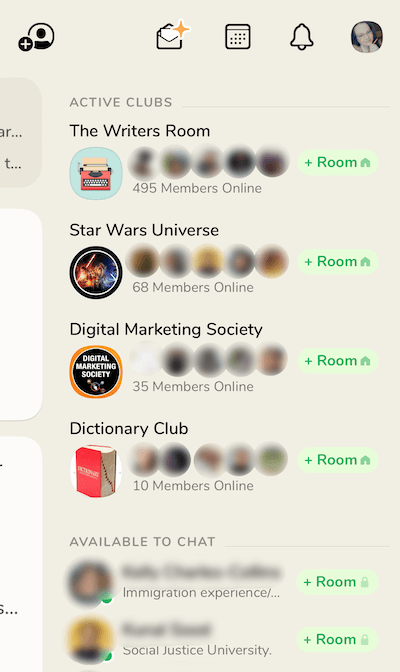
Frem for alt andet var klubhuset designet til at fremme forbindelser og give folk mulighed for at opbygge samfund. Men for samfund at arbejde og hjælpe med at sikre, at alle får den maksimale værdi af deres oplevelse, der er et par retningslinjer for etikette, der, når de følges, gør oplevelsen meget bedre for alle andet. Her er en oversigt over, hvad du skal huske på, når du er lytter, højttaler og moderator.
Hvad er en klubhus-app-lytter?
Når du først deltager i et klubhus, deltager du som lytter. Det betyder, at du ikke har adgang til mikrofonen, men du kan sidde stille og lytte til samtalen, når den udfolder sig. Det er sædvanligt at sidde i publikum, indtil du får en fornemmelse for rummet og bliver fanget i samtalen. Mens du lytter ind, er du velkommen til at trykke på en af højttalerne eller andre tilhørere. Du ved aldrig, hvem der kan være i rummet med nogen, du vil oprette forbindelse til senere.
Mens du er i publikum, kan du trykke på indstillingen Alle værelser øverst på skærmen for at rulle tilbage gennem gangen for at se, hvilke andre værelser der er startet uden at dæmpe eller forlade samtale.
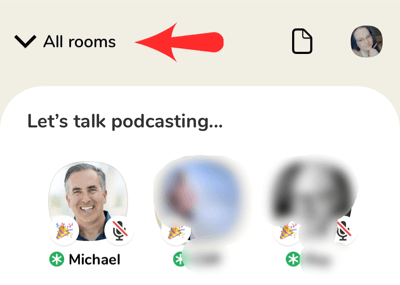
Faktisk er en funktion, der får Clubhouse til at skille sig ud fra andre platforme, det faktum, at du kan minimere appen for at tjekke ind i andre apps uden at miste din plads i chatrummet. Så du kan kontrollere din e-mail, følge en højttaler over til en anden platform eller kontrollere dine DM'er på en anden kanal uden at gå glip af et ord i samtalen.
Når du er klar, skal du trykke på den lille hånd i nederste højre hjørne for at løfte din hånd.
Hvad er en Clubhouse App-højttaler?
Hvis du bliver bragt op på scenen som højttaler, har du muligheden for at slå lyden til og fra for din mikrofon. Som en høflighed holder højttalerne deres mikrofoner dæmpede, mens en anden taler for at minimere baggrundsstøj.
Når du er færdig med at tale, skal du vente et sekund eller to, før du slår din mikrofon fra. Dette hjælper med at sikre, at du ikke ved et uheld afskærer dig selv i slutningen, når der er en forsinkelse mellem din tale og andres telefoner.
Hvert klubhus rum drives forskelligt afhængigt af de emner, der diskuteres, og den måde moderatorerne ønsker at drive det på. I større rum vil moderatorer ofte bringe et begrænset antal mennesker op på scenen og bede dem om at begrænse deres spørgsmål eller indsigt til et par minutter. Derefter gør de deres bedste for at besvare spørgsmålet, før de flytter dig tilbage til publikum, så de kan tage fat på det næste spørgsmål.
I mindre rum ser du muligvis et interview, som du er velkommen til at sidde og lytte til. Du kan også se moderatorerne i et lille rum invitere alle op på scenen på samme tid for at dele i et åbent format.
Hvad er en klubhus-app-moderator?
Der er to måder at blive moderator på i et klubhusrum:
- Åbn et nyt rum.
- Få en nuværende moderator i det rum, du befinder dig i, til at promovere dig fra højttaler til moderator.
Som moderator er der flere nye muligheder til rådighed for dig:
- Tænd / sluk for publikumets mulighed for at løfte hænderne.
- Inviter folk fra publikum til at tale.
- Accepter anmodninger fra publikum om at tale.
- Fremme andre talere til også at moderere.
- Slå andre højttalere fra.
- Send andre talere tilbage til publikum.
Uanset om du selv åbnede klubhusrummet eller blev forfremmet til moderator af en anden højttaler, hjælper du med at indstille tonen og samtalen i rummet. Din moderation vil have en stærk indflydelse på samtalen og energien i rummet.
For at hjælpe med dette skal du beslutte, hvordan du bedst kan bringe dine højttalere sammen, inden du åbner et rum. Vil du have et struktureret eller åbent format? Hvordan vælger du nye højttalere?
Som moderator skal du være aktiv i lokalet, så længe rummet er åbent. Når samtalen går langsommere, vil du gerne genoplive den, invitere spørgsmål eller opfordre andre til at dele på en måde, der ikke presser andre, der sidder i rummet. Hvis samtalen begynder at blive kaotisk og forvirrende, skal du bringe ordren tilbage for at sikre, at du ikke mister nogen blandt publikum.
Hvis rummet bliver meget stort, bliver det svært at følge med på, hvem der taler. Når dette sker, skal du sørge for at introducere folk, der taler, eller bede højttalere om at introducere sig for at gøre det lettere for publikum at se, hvem der taler.
# 5: Hvad er klubhusets app-faser, og hvordan man bruger dem
Når du går ind i et rum, er en af de første ting, du kan se, rummets ejer, moderatorer og højttalere organiseret nær toppen af rummet. Dette område kaldes scene i det rum. Hver højttaler i rummet deler scenen og kan skiftevis tale.
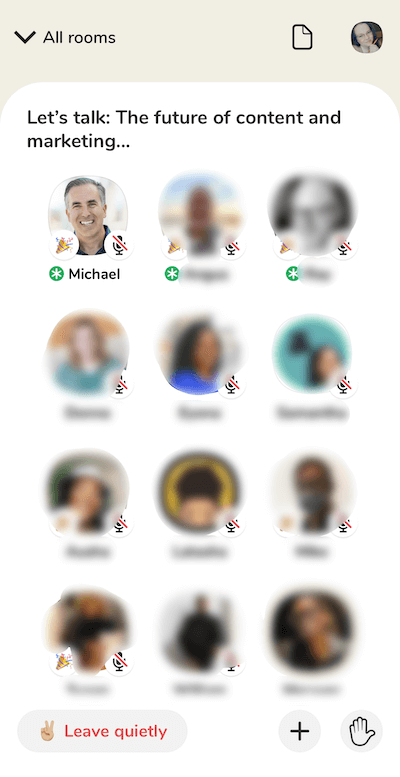
Lige under de aktive højttalere er publikums forreste række - et område mærket "Efterfulgt af højttalerne." Dette område fremhæver flere medlemmer i appen, der allerede har interageret med højttalerne og begyndt at bygge relationer.
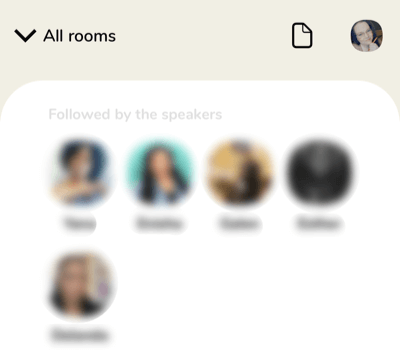
Nedenfor ser du resten af publikum - alle andre, der er i rummet med dig og lytter.
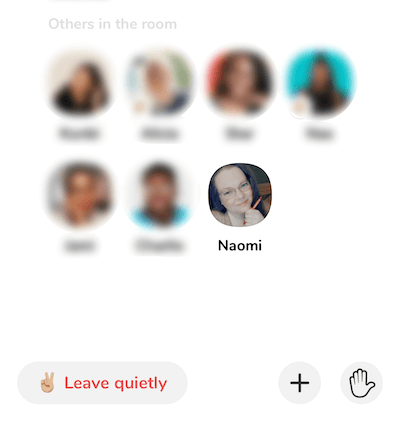
En sætning, du vil høre meget i disse rum, er PTR, som står for "Pull To Refresh". Fordi klubhus er designet som en drop-in lydchat, vil folk komme og gå. De vil måske tjekke andre værelser eller flytte op og ned fra scenen. Og nogle gange kan højttalere beslutte midlertidigt at ændre deres profilbilleder for at vise et andet billede eller diagram, der illustrerer et punkt eller noget vigtigt for rummet.
I disse tilfælde, når du hører moderatorerne bede dig om at "PTR", skal du blot trække ned på skærmen for at opdatere plads, og du vil se de nye profilfotos samt den rigtige rækkefølge, som folk har indtastet værelse.
# 6: Hvad er klubhus-appklubber og hvordan man bruger dem
Klubhusklubber bruges til at skabe samfund inden for platformen. Rum startet med en klub kan være private og intime - kun forbeholdt medlemmer af samfundet - eller offentlige for at hjælpe med at introducere klubben for klubhusmedlemmer.
I øjeblikket beder Clubhouse klubstiftere om at forpligte sig til at være vært for mindst én tilbagevendende samtale, selvom du også kan holde så mange andre samtaler, som du vil, som ikke gentager sig. For at anmode om at få stiftet en ny klub skal du være vært for dine første tre tilbagevendende møder og derefter besøg dette link for at udfylde formularen med din anmodning.
Der er fire typer medlemskaber inden for en klubhusklub:
- Grundlægger: Klubeejeren. En grundlægger kan redigere klubbens beskrivelse og regler og invitere medlemmer til at slutte sig til klubben uden at skulle anmode om eller vente på godkendelse.
- Administrator: Udnævnt af grundlæggeren eller andre admins. En administrator kan godkende eller fjerne medlemmer og åbne private eller offentlige rum.
- Medlemmer: En godkendt deltager i klubben. Et medlem kan oprette private rum til klubben, men ikke offentlige rum. De kan også se og deltage i både private og offentlige rum og indstille andre klubhusmedlemmer til at slutte sig til klubben.
- Følger: Ikke et officielt medlem af klubben. En tilhænger kan følge offentlige klubaktiviteter, men de kan ikke oprette rum til klubben. De får besked, når et medlem eller administrator af klubben planlægger et offentligt rum.
I øjeblikket kan medlemmer kun starte en klub ad gangen for at undgå at blive spredt for tynd eller skabe en klub, der derefter går i dvale. Ventetiden til oprettelse af en ny klub er omkring 2 uger.
Konklusion
Ser vi frem til social media marketing i 2021 og derefter, repræsenterer Clubhouse App en skiftende efterspørgsel efter vores publikum. Folk ønsker at se mere engagement, værdi og gennemsigtighed, men de ønsker ikke nødvendigvis produktion og endeløse bølger af indhold, der følger med et brand på sociale medier.
Der har været en masse snak på Clubhouse om, hvad der vil ske, når appen forlader privat beta og bliver offentlig. Vil marketingfolk oversvømme appen? Kommer e-handelsmærker ind og forsøger kun at sælge? Vil værdien og netværksmulighederne blive mindre, når flere kommer ind i appen? Vil tabet af eksklusivitet få appen til at miste sin pragt?
De fleste af spørgsmålene får ikke svar, før Clubhouse-appen er offentlig. Der er også tale om de eventuelle muligheder for at tjene penge på samfund der. Men med tabet af eksklusivitet følger muligheden for at opbygge samfund, der er lette at administrere og engagere sig med uden at tilføje til en allerede overfyldt redaktionel kalender.
Så det bliver spændende at se, hvad der sker med appen i fremtiden. Og i mellemtiden, hvis du er på klubhus, skal du bruge eksklusiviteten til din fordel og begynde at oprette disse forbindelser nu.
Hvad synes du? Hvilke måder planlægger du at bruge Clubhouse til at fremme din virksomhed? Del dine tanker i kommentarerne nedenfor.
Flere artikler om social media marketing:
- Find en firedelingsplan for at skabe trafik og generere kundeemner på tværs af flere sociale platforme.
- Oplev et system til nemt at promovere dit indhold på sociale medier.
- Lær fem måder at bruge visuelt indhold til at fortælle historier, der engagerer dit publikum.


